सामग्री तालिका
DISM (डिप्लोयमेन्ट इमेज सर्भिसिङ र म्यानेजमेन्ट) कमाण्ड विन्डोजमा शक्तिशाली कमाण्ड-लाइन उपकरण हो जसले विन्डोज छविहरूसँग सम्बन्धित विभिन्न कार्यहरू गर्न सक्छ, जस्तै अफलाइन छविमा ड्राइभरहरू र सुविधाहरू थप्ने, हटाउने र कन्फिगर गर्ने। यसमा अद्यावधिक र फिक्सहरू लागू गरेर अफलाइन र अनलाइन विन्डोज छविहरू सेवा गर्न अनुमति दिने उन्नत क्षमताहरू छन्।
साथै, यसले विभिन्न यन्त्रहरूमा डिप्लोयमेन्टको लागि Windows छवि खिच्न, परिमार्जन गर्न, तयार गर्न र अनुकूलन गर्न सक्छ। यसले डिप्लोइमेन्ट प्रक्रिया वा डिप्लोइड छविहरूसँग समस्याहरूको निदान गर्न पनि मद्दत गर्न सक्छ। DISM आदेशहरूले प्रयोगकर्ताहरूलाई सीडी वा DVD ड्राइभमा पहुँच नगरी छविमा नयाँ सुविधाहरूको स्थापना व्यवस्थापन गर्न सक्षम गर्दछ।
उपकरणले प्रयोगकर्ताहरूलाई माउन्ट गर्न सक्षम बनाउँछ। यसमा बुट नगरी छवि, जसले समस्या निवारण कार्यसम्पादन सुधार गर्न मद्दत गर्दछ। प्रयोगकर्ताहरूले तिनीहरूको कम्प्युटर प्रणालीहरूमा स्थापना गर्दा प्याकेजहरूको सबैभन्दा अद्यावधिक संस्करणहरू उपलब्ध छन् भनेर सुनिश्चित गर्न सक्छन्। प्याकेजहरू सबै सुरक्षा प्याचहरू लागू गरी अद्यावधिक भएकाले यसले डिप्लोयमेन्टलाई सजिलो र थप सुरक्षित बनाउँछ।
चेकहेल्थ विकल्पसँग DISM कमाण्ड
डिप्लोयमेन्ट इमेज सर्भिसिङ एण्ड म्यानेजमेन्ट टूल (DISM) चलिरहेको सञ्चालन Windows 10 छविहरूमा भ्रष्टाचार पत्ता लगाउनको लागि प्रणाली। विन्डोज अपरेटिङ सिस्टमको लागि, DISM स्क्यानले दूषित प्रणाली फोल्डरहरू, मुख्य रूपमा OS फोल्डरहरू खोज्छ। भ्रष्टाचार पत्ता लगाउन बाहेक, DISM स्क्यान OS को जाँच गर्न प्रयोग गर्न सकिन्छडिस्क।
चेकहेल्थ आदेश विकल्प मार्फत स्वास्थ्य। यहाँ पछ्याउने चरणहरू छन्:चरण 1: विन्डोजको मुख्य मेनुबाट कमान्ड प्रम्प्ट सुरु गर्नुहोस्। टास्कबारको खोज बाकसमा कमाण्ड टाइप गर्नुहोस् र प्रशासनिक अनुमतिहरूसँग उपयोगिता सुरु गर्न विकल्पमा डबल-क्लिक गर्नुहोस्।

चरण २: कमाण्ड प्रम्प्टमा सञ्झ्यालमा, DISM /Online /Cleanup-Image /CheckHealth टाइप गर्नुहोस् र कार्य पूरा गर्न enter मा क्लिक गर्नुहोस्।

ScanHealth विकल्पसँग DISM कमाण्ड
प्रणाली छवि फाइलहरूमा भ्रष्टाचार पत्ता लगाउनको लागि चेक हेल्थ आदेश विकल्प बाहेक, एक उन्नत विकल्प, अर्थात्, स्क्यानहेल्थ विकल्पको साथ DISM प्रयोग गर्दा, कस्तो प्रकारको स्क्यान गर्नु पर्छ विचार गर्न आवश्यक छ।
यसले गर्न सक्छ। प्रणालीमा कुनै पनि विसंगति वा त्रुटिहरूको लागि आधारभूत स्क्यान, माउन्ट गरिएको Windows छविमा समस्याहरूको लागि जाँच गर्ने अफलाइन स्क्यान, वा अपरेटिङ सिस्टममा समस्याहरू खोज्ने अनलाइन स्क्यान समावेश गर्नुहोस्। तपाइँको आवश्यकताहरु मा निर्भर गर्दछ, तपाइँ सबै सम्भावित समस्याहरु को पहिचान र समाधान गर्न को लागी यी स्क्यानहरु मध्ये एक भन्दा बढी प्रयोग गर्न आवश्यक हुन सक्छ। यहाँ तपाईँले कसरी स्क्यान गर्न सक्नुहुन्छ भन्ने छ।
चरण 1: सुरु गर्नुहोस् कमांड प्रम्प्ट मार्फत रन युटिलिटी, अर्थात्, रन कमाण्ड बक्स लन्च गर्नुहोस् windows key + Rand type cmd। जारी राख्न ठीक छ मा क्लिक गर्नुहोस्।

चरण २: कमाण्ड प्रम्प्टमा, टाइप गर्नुहोस् DISM/Online/Cleanup-Image/ScanHealth
र क्लिक गर्नुहोस् प्रविष्ट गर्नुहोस् पूरा गर्नकार्य।

RestoreHealth विकल्पको साथ DISM कमाण्ड
यदि DISM स्क्यान मार्फत प्रणाली छविमा कुनै भ्रष्टाचार त्रुटि पत्ता लाग्यो भने, अर्को DISM कमाण्ड लाइनले आकस्मिक त्रुटिहरू सुधार गर्न सक्छ। RestoreHealth आदेश प्रयोग गरेर उद्देश्य पूरा गर्न सक्छ। यहाँ पछ्याउने चरणहरू छन्:
चरण 1: विन्डोजको मुख्य मेनुमा टास्कबारको खोज बाकसबाट कमाण्ड प्रम्प्ट सुरु गर्नुहोस्। सूचीबाट विकल्पमा क्लिक गर्नुहोस् र उपयोगिता सुरु गर्न प्रशासकको रूपमा चलाउनुहोस् चयन गर्नुहोस्।

चरण 2: प्रम्प्ट विन्डोमा, टाइप गर्नुहोस् DISM /Online /Cleanup-Image /RestoreHealth र कमाण्ड लाइन पूरा गर्न enter मा क्लिक गर्नुहोस्।

यो कमाण्ड चलाएपछि, DISM ले स्वचालित रूपमा तपाईंको प्रणाली र मर्मतका समस्याहरू पहिचान गर्नेछ। उनीहरु। यो प्रक्रियाले केही समय लिन सक्छ, कति समस्याहरू पहिचान गरिएको छ भन्ने आधारमा, त्यसैले तपाइँसँग प्रक्रिया बिना कुनै अवरोध चलाउन पर्याप्त समय छ भनी सुनिश्चित गर्नुहोस्। सही तरिकाले CheckSUR उपकरण (प्रणाली अपडेट तयारी उपकरण) प्रयोग गर्दै। यो उपकरणले विन्डोज अपडेट कम्पोनेन्टको विश्लेषण गर्न DISM सँग डिस्क स्पेस खाली गर्न आवश्यक पर्ने कुनै पनि बाँकी समस्याहरूको लागि जाँच गर्नेछ
जब तपाइँ यन्त्रबाट कुनै पनि समस्याग्रस्त विन्डोज अद्यावधिक हटाउन प्रयास गर्नुहुन्छ, DISM विन्डोज कमाण्ड लाइन उपकरणले कुन अपडेट हटाउनु पर्छ भनेर विश्लेषण गर्न सबै अपडेट कम्पोनेन्ट स्टोर भ्रष्टाचारहरू खोज्न मद्दत गर्न सक्छ। यस मासन्दर्भ, DISM उपकरणको एक विशेष कमाण्ड लाइन उद्देश्य सेवा गर्न सक्छ। Windows PowerShell लाई विन्डोज मर्मत गर्न प्रम्प्ट उपयोगिताको रूपमा प्रयोग गर्न सकिन्छ।
चरण 1: सुरु गर्नुहोस् PowerShell विन्डोज कुञ्जी + X बाट सर्टकट कुञ्जीहरू किबोर्ड। windows PowerShell (admin) को विकल्प छनोट गर्नुहोस्।
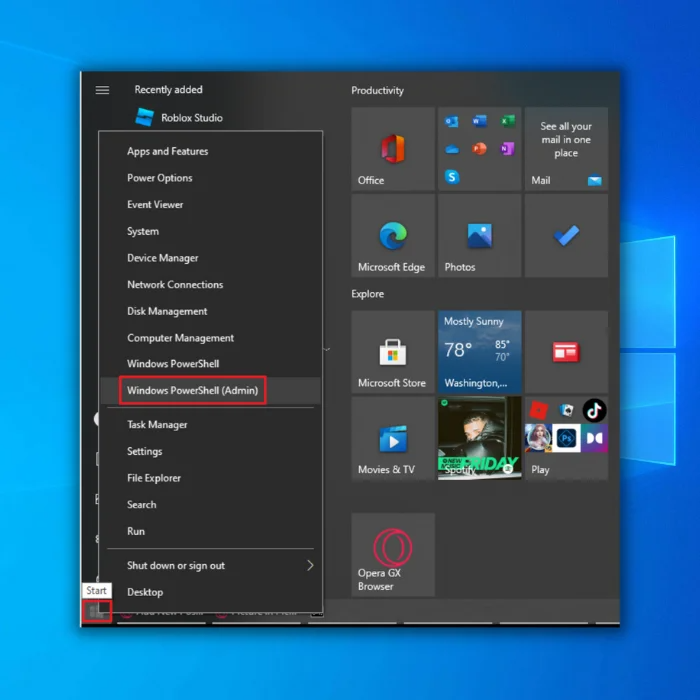
चरण २: प्रम्प्ट विन्डोमा, टाइप गर्नुहोस् Dism/Online/Cleanup-Image /AnalyzeComponentStore
त्यसपछि, कार्य पूरा गर्न enter मा क्लिक गर्नुहोस्।

चरण ३: अर्को लाइनमा टाइप गर्नुहोस् Y यन्त्र बुट गर्न सुरु गर्न र यन्त्रमा क्लिनअप प्रक्रिया सुरु गर्न।
पुराना फाइलहरू म्यानुअल रूपमा सफा गर्नुहोस्
विशिष्ट DISM स्क्यानहरूले यन्त्र बुट गरेपछि सफा गर्ने प्रक्रिया सुरु गर्न सक्छ।
DISM आदेशले कम्प्युटरबाट पुराना फाइलहरू म्यानुअल रूपमा सफा गर्न सक्छ। यो ' cleanup-image ' आदेश सुविधा प्रयोग गरी गरिन्छ, जसले प्रयोगकर्ताहरूलाई उनीहरूको अपरेटिङ सिस्टम छविबाट अनावश्यक कम्पोनेन्टहरू र प्याकेजहरू हटाउन अनुमति दिन्छ। यसको फाइदा यो हो कि यसले छविको आकार घटाउन मद्दत गर्दछ, अन्य प्रयोगहरूको लागि डिस्क ठाउँ खाली गर्न। एउटै कामको लागि कम स्रोतहरू आवश्यक पर्ने हुनाले यसले समग्र प्रणालीको कार्यसम्पादनमा पनि सुधार गर्छ।
पछ्याउनका लागि यहाँ चरणहरू छन्:
चरण 1: चरण 1: सुरु गर्नुहोस् PowerShell किबोर्डबाट विन्डोज कुञ्जी + X सर्टकट कुञ्जीहरूसँग। सुरु गर्न windows PowerShell (admin) को विकल्पमा डबल-क्लिक गर्नुहोस्।
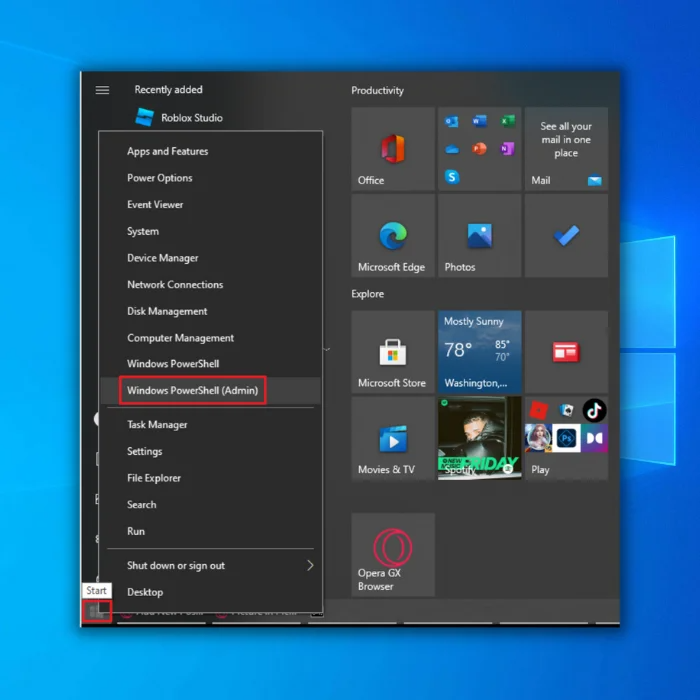
चरण २: कमाण्ड प्रम्प्टमासञ्झ्यालमा, क्लिनअप पूरा गर्न निम्न आदेशहरू टाइप गर्नुहोस्।
Dism /Online /Cleanup-Image /StartComponentCleanup
Dism /Online /Cleanup-Image /StartComponentCleanup /ResetBase


Windows अपडेटहरू सीमित गर्न DISM आदेश प्रयोग गर्नुहोस्
DISM उपकरण विन्डोज अद्यावधिकहरू सीमित गर्न प्रयोग गर्न सकिन्छ। विन्डोज अद्यावधिकहरू सीमित गर्नाले स्वीकृत वा आवश्यक अद्यावधिकहरू मात्र स्थापना गरिएको छ भनी सुनिश्चित गर्न मद्दत गर्न सक्छ, जसले तिनीहरूको प्रणालीहरूमा थप नियन्त्रण चाहिने व्यवसायहरू र संस्थाहरूलाई फाइदा पुर्याउन सक्छ।
उदाहरणका लागि," केही कम्पनीहरूले "रोलिङ अघि विशेष अद्यावधिकहरू परीक्षण गर्न चाहन्छन्। तिनीहरूलाई बाहिर, जबकि अरूले तिनीहरूको प्रणाली सकेसम्म अप-टु-डेट रहन सुनिश्चित गर्न चाहन्छन्। विन्डोज अपडेटहरू सीमित गर्न DISM उपकरण प्रयोग गर्नु एकदम सरल छ, र पहिलो चरण भनेको प्रशासनिक विशेषाधिकारहरूसहित कमाण्ड प्रम्प्ट खोल्नु हो।
अर्को, निम्न आदेश टाइप गर्नुहोस्: "DISM/Online/Get-Packages" यो तपाइँको प्रणालीमा उपलब्ध सबै प्याकेजहरू सूचीबद्ध गर्नेछ। कुनै विशेष प्याकेजलाई सीमित गर्न
DISM र ISO फाइल प्रयोग गर्दै
DISM लाई विशेष छवि स्थापना वा अद्यावधिकहरूको लागि ISO फाइलहरूसँग पनि प्रयोग गर्न सकिन्छ। तपाईंले स्क्र्याचबाट विन्डोज अपरेटिङ सिस्टम सेटअप गर्न, भाषा प्याकहरू स्थापना गर्न, ड्राइभरहरू थप्न, सुरक्षा अद्यावधिकहरू लागू गर्न, र थप गर्न ISO फाइलको साथ DISM प्रयोग गर्न सक्नुहुन्छ। DISM ले तपाईंलाई कुनै पनि अनुप्रयोगहरू स्थापना हुनु अघि अप-टु-डेट operaWhat's system ब्याकअप सिर्जना गर्न मद्दत गर्न सक्छ। ISO फाइलहरूसँग DISM प्रयोग गर्नाले तपाईंलाई पूर्णता दिन्छतपाइँको विन्डोज स्थापनालाई सुरु देखि अन्त्य सम्म अनुकूलन गर्न नियन्त्रण गर्नुहोस्।
DISM कमाण्डको बारेमा बारम्बार सोधिने प्रश्नहरू
के बिग्रिएका फाइलहरूलाई DISM कमाण्डले फिक्स गर्न सकिन्छ?
DISM आदेश प्रयोग गर्न सकिन्छ। विन्डोज प्रणालीहरूमा भ्रष्ट फाइलहरू ठीक गर्न। यो डिप्लोयमेन्ट इमेज सर्भिसि and र म्यानेजमेन्टको लागि खडा छ, एक निर्मित विन्डोज उपकरण जसले तपाईंलाई प्रणाली कम्पोनेन्टहरू स्क्यान, मर्मत र अप्टिमाइज गर्न अनुमति दिन्छ। यसले क्षतिग्रस्त प्याकेजहरू जस्तै अपडेट वा सेवा प्याकहरू पनि मर्मत गर्न सक्छ। के अनलाइन क्लीनअप छविले हेल्थ Fic भ्रष्ट फाइलहरू पुनर्स्थापित गर्छ?
WIM फाइल के हो?
WIM फाइल Windows इमेजिङ ढाँचा फाइल हो। यो छवि-आधारित ब्याकअप फाइल हो जसले फाइलहरू, फोल्डरहरू, रजिस्ट्री कुञ्जीहरू, र अनुप्रयोगहरू सहित प्रणालीको सबै सामग्री र सेटिङहरू भण्डारण गर्दछ। Microsoft ले WIM ढाँचा विकास गर्यो प्रशासकहरूलाई तेस्रो-पक्ष अनुप्रयोग स्थापना नगरी डाटा ब्याकअप गर्न सजिलो बनाउन। WIM फाइलहरूलाई Xpress कम्प्रेसन एल्गोरिदम प्रयोग गरेर कम्प्रेस गरिएको छ, जसले तिनीहरूलाई अन्य छवि ढाँचाहरू भन्दा धेरै सानो बनाउँछ।
Windows सेटअपको लागि DISM प्रयोग गर्न सकिन्छ?
हो, DISM Windows सेटअपको लागि प्रयोग गर्न सकिन्छ। यो उपकरणले तपाईंलाई एकल कमाण्ड लाइनबाट विन्डोज अपरेटिङ सिस्टमहरू प्रबन्ध गर्न र डिप्लोय गर्न अनुमति दिन्छ। यसले बहु सेटअप प्रोग्रामहरू नचलाएर अपरेटिङ सिस्टम कम्पोनेन्टहरू स्थापना र अद्यावधिक गर्न शक्तिशाली तरिका प्रदान गर्दछ। DISM ले पनि Windows को विभिन्न संस्करणहरू बीच अनुकूलता कायम राख्न मद्दत गर्दछजुन एप र हार्डवेयर अझै नयाँ संस्करणसँग मिल्दो छ।
प्रणाली फाइल परीक्षक के हो?
सिस्टम फाइल परीक्षक (SFC) विन्डोजको एउटा उपयोगिता हो जसले भ्रष्ट वा हराएको प्रणालीको लागि स्क्यान गर्दछ। कुनै पनि समस्या फेला परेका फाइलहरू र मरम्मत। यदि स्क्यान मार्फत समस्या समाधान गर्न सकिँदैन भने यसले ती फाइलहरूको ब्याक-अप संस्करणहरू पुनर्स्थापित गर्न सक्छ। यसले तपाईंलाई धेरै सामान्य प्रणाली त्रुटिहरू ठीक गर्न अनुमति दिन्छ, जस्तै नीलो स्क्रिनहरू, पृष्ठ त्रुटिहरू, र अन्य स्थिरता समस्याहरू।
SFC आदेश उपकरण के हो?
एक SFC आदेश उपकरण एक शक्तिशाली उपयोगिता हो। जसले प्रयोगकर्ताहरूलाई आफ्नो कम्प्युटरमा प्रणाली फाइलहरू स्क्यान गर्न र ठीक गर्न सक्षम बनाउँछ। यो भ्रष्ट वा क्षतिग्रस्त विन्डोज प्रणाली फाइलहरू मर्मत गर्न र हराएको वा भ्रष्ट फाइलहरू पत्ता लगाउन र प्रतिस्थापन गर्न प्रयोग गर्न सकिन्छ। एक SFC को साथ, प्रयोगकर्ताहरूले आफ्नो कम्प्युटरको स्वास्थ्य सुनिश्चित गर्न, यसको कार्यसम्पादन सुधार गर्न, र भ्रष्ट प्रणाली फाइलहरूको कारण डेटा हानि रोक्न सक्छ। उपकरण पूर्ण स्थापना बिना र न्यूनतम प्रयोगकर्ता संलग्नता संग चल्न सक्छ।
कुन अपरेटिङ सिस्टममा DISM कमाण्ड हुन्छ?
डिप्लोयमेन्ट इमेज सर्भिसिङ एण्ड म्यानेजमेन्ट (DISM) कमाण्ड विन्डोजमा उपलब्ध उपकरण हो। अपरेटिङ सिस्टमहरू। यसले अनलाइन र अफलाइन छविहरू सहित Windows छविहरू मर्मत र तयार गर्न सक्छ। Windows 7, 8, 8.1, र 10 सबैसँग DISM आदेशहरू प्रयोगको लागि उपलब्ध छन्। विन्डोजका यी संस्करणहरूका अतिरिक्त, माइक्रोसफ्ट डेस्कटप अप्टिमाइजेसन प्याकमा पनि DISM को संस्करण छ जुन प्रयोग गर्न सकिन्छ।विस्टा र XP जस्ता विन्डोजका पुराना संस्करणहरू।
के DISM कमाण्डले त्रुटि सन्देश समाधान गर्न सक्छ?
यस प्रश्नको जवाफ जटिल छ र विशिष्ट त्रुटि सन्देशमा निर्भर गर्दछ। सामान्यतया, एक DISM आदेश निश्चित प्रकारका त्रुटि सन्देशहरू ठीक गर्न प्रयोग गर्न सकिन्छ। यद्यपि, सबै त्रुटिहरू यस उपकरणबाट सच्याउन सकिँदैन। यदि DISM कमाण्डले समस्यालाई सुधार्न सक्दैन भने, कम्प्युटरलाई ब्याकअप र चलाउनको लागि प्रणाली पुनर्स्थापना वा Windows पुन: स्थापना जस्ता अन्य विधिहरू प्रयोग गर्न आवश्यक हुन सक्छ।
म विन्डोजलाई कसरी ठीक गर्ने?
कहिलेकाहीँ, तपाइँले तपाइँको कम्प्युटरलाई यसको मूल सेटिङहरूमा पुन: सेट गर्न र उचित OS कार्यलाई रोक्न कुनै पनि समस्याहरू मर्मत गर्न प्रणाली पुनर्स्थापना गर्न आवश्यक पर्दछ। यदि यी प्रयासहरू असफल भए वा केस समाधान भएन भने, तपाईंले थप कठोर उपायहरू लिन आवश्यक पर्दछ, जस्तै Windows पूर्ण रूपमा पुन: स्थापना गर्ने।
कम्पोनेन्ट स्टोर भ्रष्टाचार के हो?
कम्पोनेन्ट स्टोर भ्रष्टाचार तब हुन्छ जब प्रणाली फाइलहरू भ्रष्ट वा क्षतिग्रस्त हुन्छन्, र यो पनि हुन सक्छ यदि Windows रजिस्ट्रीमा अमान्य प्रविष्टिहरू छन्। यस प्रकारको भ्रष्टाचारले प्रणाली क्र्यास, ढिलो कार्यसम्पादन, र अनुप्रयोग त्रुटिहरू जस्ता समस्याहरू निम्त्याउन सक्छ। कम्पोनेन्ट स्टोर करप्सनलाई ठीक गर्न, तपाईंले विन्डोज कम्पोनेन्ट स्टोर मर्मत उपकरण जस्ता विश्वसनीय स्रोत प्रयोग गरेर प्रभावित कम्पोनेन्टहरू मर्मत गर्नुपर्छ।
अफलाइन विन्डोज छविहरू के हुन्?
अफलाइन विन्डोज छवि एक प्रकार हो। फाइल को किकम्प्युटरमा अपरेटिङ सिस्टम स्थापना गर्न आवश्यक सबै आवश्यक फाइलहरू र कम्पोनेन्टहरू समावेश गर्दछ। यसले विन्डोजसँग सामान्य समस्याहरूको समस्या निवारण र मर्मतका लागि निर्मित उपकरणहरू पनि समावेश गर्दछ। छवि डाउनलोड गरेपछि, तपाइँ यसलाई तपाइँको अपरेटिङ सिस्टम स्थापना गर्न सुरु गर्न कुनै पनि मिल्दो मेसिनमा चलाउन सक्नुहुन्छ।
म प्रणाली छविहरू कसरी मर्मत गर्छु?
प्रणाली छवि मर्मत गर्न, तपाइँलाई आवश्यक पर्दछ। छवि भण्डारण गरिएको स्थान पत्ता लगाउनुहोस्। तपाईंले जगेडा फाइल कसरी सिर्जना गर्नुभयो भन्ने आधारमा, यसलाई बाह्य हार्ड ड्राइभ, DVD, CD-Rom डिस्क, वा क्लाउड भण्डारणमा अपलोड गर्न सकिन्छ। एकचोटि तपाईंले जगेडा फाइल भेट्टाउनुभएपछि, यसलाई आफ्नो कम्प्युटरमा डाउनलोड गर्नुहोस्।
ESD फाइल के हो?
ESD फाइल एउटा इलेक्ट्रोनिक सफ्टवेयर वितरण फाइल हो। यो एक संकुचित, डिजिटल हस्ताक्षरित सेटअप प्याकेज हो जुन Microsoft द्वारा Windows अपरेटिङ सिस्टमहरू, अफिस अनुप्रयोगहरू, र अन्य सफ्टवेयर उत्पादनहरू डेलिभर गर्न प्रयोग गरिन्छ। यसले एक विशेष सफ्टवेयर उत्पादन स्थापना गर्न आवश्यक स्थापना स्रोत फाइलहरू समावेश गर्दछ।
म कसरी ISO छवि प्रयोग गर्छु?
एक ISO छवि फाइलले अप्टिकल डिस्कबाट सही डाटा समावेश गर्दछ, जस्तै CD-ROM वा DVD। यसले सबै फाइलहरू र फोल्डरहरूलाई असम्पीडित ढाँचामा भण्डार गर्दछ, यसले विभिन्न अपरेटिङ सिस्टमहरूमा स्थानान्तरण गर्न सजिलो बनाउँछ। ISO छवि प्रयोग गर्नको लागि, तपाईंले यसलाई आफ्नो कम्प्युटरमा माउन्ट गर्नुपर्छ, भर्चुअल ड्राइभ सिर्जना गर्नुहोस् जुन तपाईंको कम्प्युटरले वास्तविक ड्राइभको रूपमा चिन्न सक्छ।

